DataLife Engine (DLE) это многопользовательский новостной движок предназначенный для организации собственных блогов и СМИ в сети интернет. Благодаря мощной системе публикации, настройки и редактирования новостей, движок на шаг вперед опережает своих ближайших конкурентов. А благодаря точной и продуманной структуре ядра, сводящей к минимуму требования к ресурсам сервера, движок способен с легкостью работать с высокопосещаемыми проектами, не создавая при этом каких-либо особых нагрузок на сервер. Гибкость и легкость в настройке и интеграции собственного дизайна позволит вам развернуть собственные сайты в наиболее кратчайшие сроки, без каких-либо дополнительных материальных затрат. Использование продвинутой технологии AJAX сократит как трафик вашего сервера, так и трафик ваших посетителей, не говоря уже об удобстве использования данной технологии на сайте. Благодаря повышенному вниманию к безопасности скрипта, к удобству работы с ним, а также динамическому развитию, в пользу использования DataLife Engine уже высказались более 70 000 порталов, успешно использующие его в работе. Движок оптимизирован под поисковые системы, что приведет на ваш сайт дополнительных клиентов.
Официальный сайт: http://dle-news.ru/
FAQ: http://dle-news.ru/faq.html
Обращаем ваше внимание на то, что данное ПО является платным , и установка будет рассмотрена на примере demo-версии .
Установка CMS DLE
Для начала установки DLE требуется зайти в панель управления хостингом, используя ссылку и данные, отправленные Вам на контактный e-mail при заказе услуги.
Скачиваем дистрибутив CMS DLE (DataLife Engine) , например здесь http://dle-news.ru/demo.html .
Переходим в панель управления хостингом пункт "Менеджер файлов" далее в директорию www/имя_домена. Удаляем п-умолчанию созданный при добавлении домена файл index.html, нажимем кнопку "Закачать" выбираем архив CMS DLE и нажимаем ОК.
После закачки архива CMS DLE (DataLife Engine) кликаем по нему один раз, чтоб он выделился и нажимаем кнопку "Извлечь". После распаковки архива Вы должны прийти к такому виду:
Далее нам необходимо создать базу данных CMS DLE (DataLife Engine) , для этого в панели управления хостингом переходим в пункт "Базы данных" и нажимаем кнопку "Создать". Вводим имя базы, имя пользователя и пароль и нажимаем ОК:

В дальнейшем имя базы и пользователя используется с приставкой в виде вашего логина в панели управления хостингом:
В колонке "Тип базы данных" отображается хост базы db01.сайт.
После выполнения выше описанных действий обращаемся в браузере по имени вашего домена, приступаем у установке CMS DLE (DataLife Engine) нажимаем кнопку “Начать установку”:

Обратите Внимание! Для начала установки CMS DLE (DataLife Engine) при обращении к домену, домен должен уже отвечать по записям с сервера хостинга. Если домен только добавлен на сервер и информация о его записях еще не разошлась по сети, Вы можете прописатьи сохранить на компьютере в файле hosts следующую запись: IP-адрес сервера имя домена
83.69.23*.*** имя домена
IP-арес сервера можно посмотреть в панели управления хостингом пункт Доменные имена - Записи запись:
|
имя_домена.ru. |
A (адрес Internet v4) |
На следующем шаге, для продолжения установки, Вам необходимо ознакомиться и принять лицензионное соглашенние.
Ставим галку “Я принимаю условия соглашения” и продолжаем установку.



9. Одним из важных шагов при установке является настройка конфигурации системы, где Вам необходимо правильно указать данные подключения к базе данных и задать логин и пароль администратора сайта.
Данные, которые от вас требуются (на примере нашего пользователя):
Имя базы: vh12345_dle
Имя пользователя БД: vh 12345_ admin
Пароль: пароль, который вы указывали при создании БД
Сервер MySQL: графа Тип базы в разделе Базы Данных db01.сайт (см. п.4) или
указываем в этом поле mysql.ваш_домен
Префикс устанавливается произвольно.

Данные для доступа к панели управления - это создание учетной записи администратора вашего сайта, здесь указываем желаемые логин/пароль и e-mail администратора.
Установка CMS DLE (DataLife Engine) завершена.
Удаляем файл install.php , он находится в директории www/ваш_домен
Запрашиваем домен через браузер, входим в админку CMS DLE (DataLife Engine) и начинаем работу с сайтом.

Поговорим о меню на сайте dle. Точнее о том, как добавить свои пункты в меню, или же заменить существующие на новые. Довольно часто, у новичков только установивших данную CMS возникает вопрос: «Как заменить стандартные пункты меню, в стандартном шаблоне, на свои?» Если, в wordpress, это можно осуществлять без редактирования кода, то в dle ситуация иная, в код все же придется залезть и немного там разобраться. Однако сложного в добавлении новых пунктов ничего нет, и я надеюсь, сегодня вы сможете в этом убедиться.
Итак, перейдем к делу. Для начала нам понадобится создать пункты, которые в последствии необходимо внедрить в меню dle, будь-то страницы или категории. Для этого заходим в админ панель и жмем на пункт «список всех разделов.»

А далее все зависит от ситуации. Если нам необходимо добавить в меню, ссылку на категорию сайта, то переходим в пункт «Категории», а если же нам нужно создать страницу, на которую будет направлять пользователя пункт меню, то переходим в пункт «Статические страницы». Принципиальной разницы между ними нет, поэтому мы выберем один из двух вариантов, например, «Категории».

Появится форма создания новой категории на сайте. Там все просто. Для чего служит каждое поле формы, см. изображение.

Не все поля, которые описаны на рисунке являются обязательными, а только первое и второе поле. А пункты, которые я не стал затрагивать на изображении вообще не относятся к категориям, а относятся к глобальным настройкам движка, таким как настройки вывода новостей dle , а также предоставляют возможность назначить уникальный шаблон, для каждой категории в отдельности.
После заполнения необходимых полей, как минимум первых двух, нажимаем на кнопку добавить. Это действие создаст новую категорию на сайте, ссылку на которую мы добавим в меню dle. И особое внимание обратите на второе поле, где необходимо было прописать альтернативное имя категории, которое будет составлять адрес, по которому будет находиться категория. В моем примере, он будет выглядеть так: http://сайт.ru/primer_category/
Теперь, перейдем к непосредственному добавлению нового пункта в меню dle.
Для этого, в админ панели нужно перейти в раздел «Шаблоны сайта».

А дальше необходимо выбрать один из двух файлов, если используется стандартный шаблон, в которых прописаны меню на сайте. В стандартном шаблоне имеется два вида меню: это, и горизонтальное и вертикальное. За горизонтальное меню отвечает файл topmenu.tpl, а за вертикальное меню в левой колонке сайта, отвечает файл sidebar.tpl. Оба этих файла можно найти в левой колонке раздела «Шаблоны сайта». А при клике на один из них, в правой колонке появится сам код данного файла.

После открытия файла, нам необходимо исправить любой существующий пункт на наш. То есть, изменить название, в данном случае на название категории. И подставить ссылку на саму категорию (альтернативное имя), вместо #. То есть если я заменю пункт «О сайте», то код меню станет выглядеть так:

По аналогии изменить можно и остальные пункты в меню. Что касается второго, горизонтального меню, то там ситуация абсолютно такая же. И естественно все лишнее, что вам не нужно, можно удалить. И конечно же, сохранить отредактированный файл.
Если вы в чем-то не уверены, например, что удалите что-то лишнее, то просто сделайте , чтобы в случае непредвиденных ситуаций его можно было восстановить.
А у меня на этом все.
В интернете огромное количество сайтов, и все они работают на разных движках. Различия, в основном, заключаются в функциональных возможностях движков и в удобстве работы для посторонних пользователей сайтов. Самыми популярными движками являются Joomla , WordPress, Drupal, DLE. На последнем остановимся более подробно, так как, являясь одним из самых удобных и простых движков, он все чаще выбирается веб-мастерами и становится основой большинства веб-ресурсов.
Движок DLE — это DataLifeEngine – основа, которую предварительно рассчитывали использовать для ресурсов с новостными лентами и обзорами. Сегодня на этом движке работают самые разнообразные сайты, посвященные каким угодно тематикам.
Свою популярность движок DLE заслужил благодаря огромному функционалу, о котором всё подробно написано на сайте dle-news.ru. Создатели этого движка предлагают две версии своего продукта: платную и бесплатную. Вполне логично предположить,что бесплатная версия будет с более ограниченными возможностями. Но несмотря на это, бесплатная версия продукта DLE – это отличный движок и для начинающих веб-мастеров, и для более продвинутых. На нем прекрасно работают сайты не только с новостями, но и посвященные кулинарии, медицинской тематике и т.д.
На какой хостинг можно установить DLE
Перед тем, как начать установку движка DLE, неплохо было бы ознакомиться с теми требованиями, которые он предъявляет к серверу. Во-первых, это несколько установленных библиотек: PHP Zlib, PHP XML, PHP GD2, PHP iconv. Кроме того, программное обеспечение должно включать Apache версии 2.0 и выше, PHP 4.3.2+ или PHP 5.0+ и MySQL версии не старее 4.0. оперативная память должна быть размером не менее 8 мегабайт, но это минимум. Никто не запрещает пользоваться оперативкой с 16 мегабайтами, на которой продукт будет работать еще лучше.
При использовании движка DLE на сервере лучше произвести отключение безопасного режима, который обозначен как SafeMode.
Проверка хостинга на соответствие
Описание процесса установки, которое вы прочтете далее, произведено на основе выводов, сделанных после установки движка на тестовый веб-ресурс. Для более наглядного примера представлены скриншоты каждого этапа процесса установки.
Начинаем установку с проверки полного списка настроек. Для этого в корень сайта добавляем текстовый документ, присваиваем ему имя phpinfo.php, а в него записываем код:
Затем производим запуск скрипта, который у нас получилось создать. В браузере набираем следующее: https://мой_сайт.ру/phpinfo.php. После этого мы можем видеть на странице следующую картину:
Те места, которые обведены красным, являются главными параметрами, определяющими дальнейшую работу создаваемого веб-ресурса. К примеру, для того, чтобы можно было работать с графическими объектами, нужна нормальная работа Библиотеки PHP GD2. Если ее установка будет произведена некорректно, на сайте не будет отображаться капча.
Также для того, чтобы создаваемый веб-ресурс нормально работал, необходимо установить базу MySQL. Система будет запрашивать логин и пароль. Чтобы не забыть эти данные, лучше где-нибудь себе их записать. Для настройки базы пользуемся панелью управления, которая есть на хостинге.
Подробная инструкция по установке DLE
После того, как пакет с движком скачан на компьютер, его нужно распаковать и установить. Но устанавливать мы будем не все подряд, а только папку upload и папку Documentation. В том случае, если на хостинге есть функция распознавания архивов zip, то процесс установки пойдет быстрее. Если же такая функция не поддерживается, то закачку файлов из архива придется производить по отдельности.
Очень удобно при установке движка DLE работать с TotalCommander. Когда вы будете копировать файлы или папки на сервер, отметку с надписи «Перевести имена файлов в нижний регистр» нужно убрать.
Если сервер позволяет распознать и распаковать архив, помещаем в него сразу все те файлы, которые находятся в папке upload.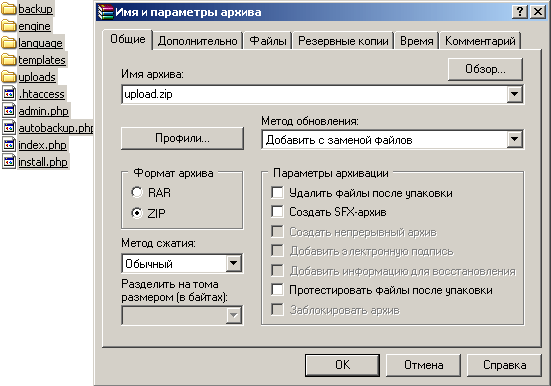
Теперь завершаем работу TotalCommander и продолжаем установку при помощи ftp-клиента. Для корректной работы сайта необходимо очень внимательно ввести данные файлов и папок сервера.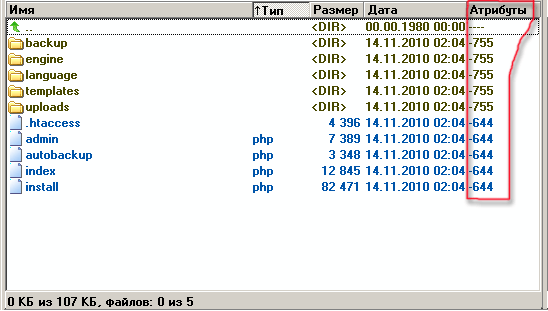
Чтобы подкорректировать Атрибуты, надо выделить нужную папку. После того, как вы изменяете права доступа папки, замены их на содержимое папок не происходит. Выделять файлы и папки, которые будем изменять, удобнее всего через TotalCommander или сочетанием клавиш на клавиатуре Alt+A.
В отрывшееся окошко вписываем то, что нам нужно и жмем OK.
— Установите для папки templates и всех вложенных в нее папок права на запись (CHMOD 777)
— Установите для всех файлов в папке templates права на запись (CHMOD 666)
— Установите права для записи (CHMOD 777) для папок backup, uploads, а также для всех папок, находящихся внутри них.
— Установитеправадлязаписи (CHMOD 777) дляпапок /engine/data/, /engine/cache/, /engine/cache/system/.
Когда все корректировки будут внесены, в браузере вводим следующую запись: https://proba.regciti.ru/install.php. Она означает, что мы собираемся запустить файл с названием install.php. После того, как файл будет запущен, в каждом открывающемся окошке будут появляться подсказки. Ориентируясь на эти подписи, продолжаем процесс установки. В принципе, он начнется автоматически, а система сама выполнит проверку всех тех файлов, которые должны быть установлены, и сообщит вам о завершении установки.
Теперь можно увидеть предварительный результат того, над чем вы все это время так старательно трудились. Вводим в строку браузера https://имя вашего сайта/index.php. Перед вами откроется демонстрационная страничка. Чтобы войти в админ-панель и начать работу, нужно ввести в адресную строку следующую запись: https://имя вашего сайта/admin.php. На экране в случае правильной установки должна появиться следующая картинка:
Соглашаемся с предложением, которое высвечивается в левом нижнем углу и начинаем установку. После нажатия этой кнопки появится окошко с просьбой прочесть правила лицензионного соглашения. Переход на следующую страничку произойдет только в том случае, если вы примите это соглашение и поставите соответствующую галочку. Нажимаем «продолжить»: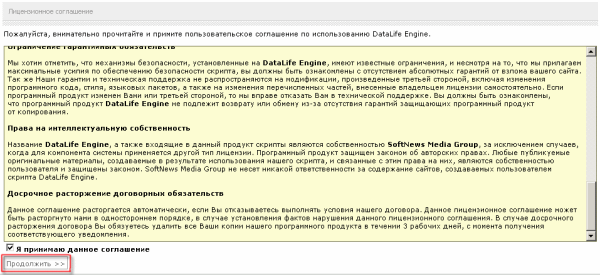
После этого автоматически начнется процесс проверки всех тех компонентов и файлов, которые были установлены. Скрипт автоматически укажет на те ошибки, которые были допущены и которые нужно исправить, чтобы продолжить работу. НА этой картинке есть перечень нескольких пунктов. Они должны быть без красной обводки, — это будет означать, что ошибок скрипт не обнаружил и можно продолжать работу дальше. Если же какой-либо пункт будет в красной обводке, исправляем ошибку. В принципе, скрипт может потребовать исправить ошибки,а вы можете отказаться, но тогда ожидайте, что система будет в некоторых моментах давать сбой. И это будет только ваша вина, а не провайдеров и не пользователей. Если же ошибки исправить не удается, можно попросить консультации или помощи у провайдера, который предоставляет вам место на сервере.
В нижней части окошко тоже есть перечень пунктов, которые должны быть без красной обводки. Но эти ошибки не настолько критичны и могут не отражаться на работе будущего сайта. Все дело в том, что у скрипта есть определенные стандартные настройки, и они могут не всегда совпадать с пользовательскими настройками. Лучше уже на этом этапе посоветоваться с хостинг-провайдером и уточнить, могут ли какие-то из выделенных красным цветом настроек не совпадать с предложенными системой.
Продолжаем и получаем новое открывшееся окошко. Здесь можно будет узнать о том, какие ошибки были допущены в тот момент, когда вы производили изменения Атрибутов для папок и файлов. Скрипт сам вам укажет, где вы допустили ошибки или пропустили что-то.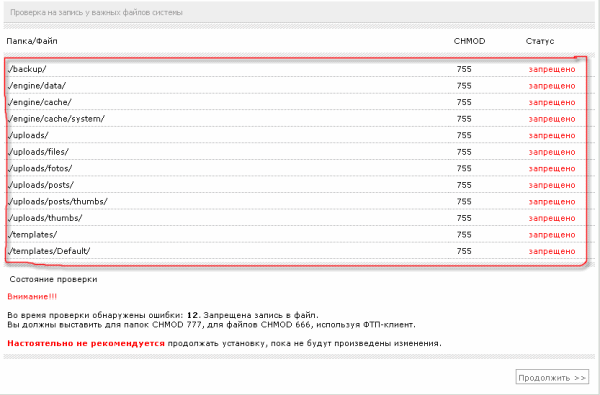
Если ошибки все же есть, исправить их лучше через фтп-клиента. после корректировки обновляем страничку и смотрим, есть ли еще места, где нужно внести корректировки. Если же вы все сделали правильно, и система не выделила вам места с ошибками, поздравляем! Вы успешно прошли один из самых сложных и ответственных этапов установки, и теперь можете ее смело продолжить!
Сервер MySQL:
Кодировка для MySQL:
На следующей картинке отмечены места, которые нужно вводить очень внимательно и правильно.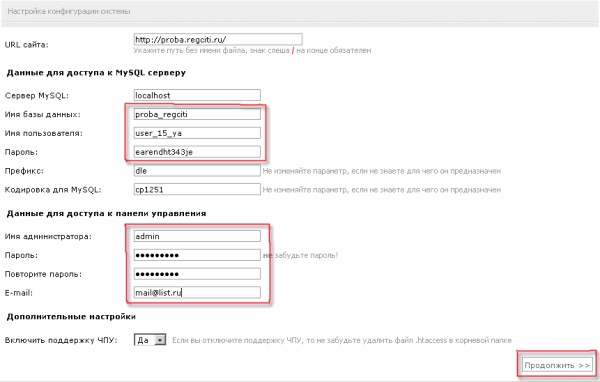
Имя базы будет таким, каким мы его присвоили в самом начале. В нашем случае это proba_regciti.
В пункте «Имя пользователя» вводим то т логин пользователя, от имени которого создавалась база. На том этапе логин и пароль мы еще на всякий случай записали.
Указываем адрес электронной почты в строке E-mail. Жмем «Продолжить». В случае отсутствия ошибок ввода на предыдущей страничке перед вами появится надпись: «Поздравляем! Установка успешно завершена».
В следующем открывшемся окошке уделяем внимание нескольким моментам.
Когда вы устанавливали скрипт, автоматически с ним была создана база данных, кабинет админа и созданы настройки работы системы. Чтобы не сбить все настройки и не запустить повторную установку, рекомендуется удалить install.php.
Надеюсь теперь Вы поняли, как устанавливать DLE на хостинг. Если всё ещё остались вопросы – задавайте их в комментариях к данной статье.
Опубликовал authorБыли подготовлены и реализованы следующие изменения:






2. Все javascript файлы административной панели DLE теперь отделены от пользовательской части сайта и работают независимо. Например, если вы захотите самостоятельно обновить библиотеки сайта, например такие как Jquery и Jquery UI, вы можете это делать не опасаясь за совместимость с работой административной панели.






9. Для вывода новостей с использованием пользовательского тега {custom ...} добавлена возможность вывода навигации по страницам. Для этого добавлен новый параметр тега navigation="yes" . При добавлении данного параметра к пользовательскому тегу, будет выводится постраничная навигация по новостям, выводимым данным тегом. Тем самым вы можете осуществлять вывод новостей именно по вашим параметрам и при этом сохранять навигацию по страницам, если новостей по данным параметрами много. Навигация выводится только для страниц сайта, которые поддерживают навигацию для тега {content} , например, главная страница, страницы категорий и т.д. Если же страница не поддерживает навигации, например, вывод полной новости, или статической страницы, то для данного тега навигация автоматически также будет отключена.
10. Для тега пользовательского вывода новостей {custom ...} добавлен новый параметр fixed="without" , который выводит только новости, которые не были зафиксированы при публикации.
11. Обновлен HTML5 плеер до актуальной версии , добавлена поддержка полноэкранного режима в браузере IE11.
12. В модуле перекрестных ссылок добавлена возможность использования ссылок, содержащих в себе URL кодированные символы.
13. Добавлена проверка e-mail пользователя при его смене в профиле на то, находится ли данный адрес или пул адресов в списке адресов, запрещенных администратором к регистрации на сайте. Ранее данная проверка проводилась только при первоначальной регистрации посетителя на сайте.
14. Добавлено указание логина пользователя в e-mail письме , которое отправляется пользователю, в случае смены им своего e-mail адреса в профиле. Данное нововведение будет полезным также администраторам сайтов, в случае если e-mail адрес пытается сменить бот на несуществующий, в результате администраторам приходят письма о недоставке, и они могут видеть кто меняет данные, и соответственно принять меры к данному пользователю.




19. В модуле управления перекрестными ссылками в админпанели , добавлена проверка на уже существующие в базе данных ключевые слова. Тем самым избегается появление дубликатов ключевых слов.

21. Изменен алгоритм вывода информации при помощи тега {title} в шаблоне вывода похожих новостей (relatednews.tpl ). При использовании данного тега будет выводится полный заголовок новости без его обрезания до 75 символов как ранее.
22. Для шаблона вывода похожих новостей (relatednews.tpl) добавлена поддержка нового тега {title limit="x"} , который выводит заголовок новости, сокращенный до указанного количества в теге X символов. При этом сокращение заголовка производится до завершения логического слова, а не обрывается посередине.
23. Для шаблона вывода кратких новостей (shortstory.tpl) добавлена поддержка новых тегов текст текст , и выводят текст заключенный в данные теги при показе любых по счету новостей, кроме указанных X новостей. Данный тег будет полезен, если вы хотите выводить какие-либо элементы оформления во всех новостях при показе кратких новостей, кроме вышеуказанных. Например, что-либо не показывать в первой по списку новости.
24. Для шаблона вывода комментариев (comments.tpl) добавлена поддержка новых тегов текст , которые является противоположностью уже существующих тегов текст , и выводят текст заключенный в данные теги при показе любых по счету комментариев, кроме указанных
На сайт всегда можно найти самые новые релизы движка DataLife Engine. Выбирайте разные - зануленные и лицензированные версии cms DLE, CP1251 или UTF-8, все самое свежее прямо с dle-news.
Например новый DataLife Engine 13.0 Final и nulled DLE 13.0 вы можете скачать без регистрации бесплатно, и по прямой ссылке.
сайт всегда первыми предлагает самые свежие релизы!
DataLife Engine 13.0 Final и nulled DLE 13.0 бесплатно
Начинаем работу с новой Datalife Engine: как все на самом деле просто!
Многие слышали о такой CMS, как Datalife Engine. И уж точно не меньше людей слышали о ее очевидных плюсах. О функциональности. О поддержке MySQL и ее расширений. И, конечно, о том, как удобна Datalife Engine и для пользователей и для тех, кто занимается администрированием веб сайтов.
Многие люди захотели испытать все прелести, и пробовали скачать DLE. Но, увы, бесплатно можно попробовать только тестовую версию, тогда как оценивать все преимущества CMS 13.0 можно только с лицензией. Кстати, нежелательно использовать нелегальный софт. Это может навредить сайту, созданному на DLE, и его владельцам. Рисковать нет смысла вовсе – стоимость слегка превышает сто долларов. По этому не стоит качать dle с торрента. Намного проще скачать у нас, попробовать и потом решить - взламывать cms, или купить лицензию.
Как действовать если вы решили протестировать этот замечательный движок?
Порядок действий очень прост, но имеет свои нюансы:
распаковка на сервер в папку сайта;
поддержка сервером PHP 5.0;
сервер с адекватным трафиком;
пространство на диске объемом 20 Мб.
Если веб сайт установлен на локальном терминале, то сюда необходимо установить специальное ПО, играющее роль сервера. Лучший вариант для этого – Apache или Denwer.
Предполагается наличие MySQL, где создается база данных так, чтобы последняя обладала полным доступом. Права назначаются и нескольким папкам, о которых подробнее желательно посмотреть в инструкции. Внутри папок находятся другие папки, и им потребуются права записи CHMOD 777. Внутренние файлы должны обладать CHMOD 666.
Программа запускается посредством использования абсолютно любого браузера. В его строке прописывается следующий адрес install.php. Далее последуют установочные рекомендации. Вводим логин/пароль.
Когда инсталляция завершилась, install.php удаляется из директории, равно как содержимое upgrade. Для чего нужно это действие? Без удаления каждый запуск интернет-ресурса будет начинаться с установки DLE Nulled 13.0, которой вы пользуетесь. Доступ к CMS осуществляется с помощью url, который показан в инструкции. Этот «урл» ведет непосредственно в панель администратора.
Что получат визитеры сайта?
Они смогут регистрироваться быстро, смогут сразу добавлять комментарии. Большой плюс системы – внесение новостей самими «юзерами». После регистрации начинает формироваться рейтинг профиля «юзера».
Новости можно удалять или редактировать, фото в профилях – менять, забытые или утерянные учетные данные восстанавливать. Возможности очень серьезные. «Админы» получат не меньший функционал. Они могут делать все, что и «юзеры», включая управление профилями последних.
Словом, CMS DLE– это достаточно простая система, которая ни от кого не потребует быть гуру веб-программирования. Простой пользователь сможет легко создавать собственный сайт с множеством замечательных функций. А поклонников этой системы управления ждет скорый выход версии 13.1. Пока о ней ничего толком не известно, так как только вышел прес релиз 13.0, но релиза ждут многие.
Как только состоится выход в свет, мы обязательно сделаем обзор. А пока что оставайтесь с нами и читайте что нового ввел Celsoft в версию 13.0:

К вашему вниманию представлена DLE 13.0, скачаная с офф. сайта , которая без активации будет демо версией. Но специально для вас был подготовлен который сделает с демо - лицензию. Но мы предлагаем это, только в ознакомительных целях! И как всегда DLE 13.0 nulled - которая отличается от оригинальной версией тем, что мы декодировали и удалили код который просит ключ в файлах - \engine\inc\include\init.php и \engine\inc\include\functions.inc.php, никаких других правок кода не проводилось! Администраторы сайт напоминают, что предлагают nulled версию и keygen - только для ознакомления со всеми возможностями скрипта, и просим после изучения все таки купить лицензию . Мы купили лицензию для портала сайт и настоятельно рекоммендуем Вам сделать так же!






